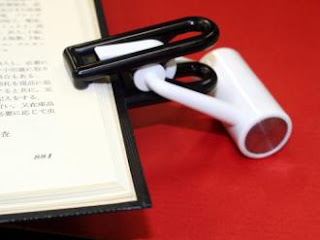最近、自分がインプット・アウトプットする情報を一元管理するために、
今まで何となく使っていたEvernoteを改めてルールを再構築しています。
Webクリップや手書きのメモなどはもちろんのこと、バラバラだったライフログについても登録するように変更している最中です。
Twitterのログに関して、Evernoteに自動登録することは『twtr2src』を使えば本当に簡単にできたのですが、僕が主に使用しているBloggerとPosterousについては少々工夫が必要となります。
■ルール
- 自動で指定ノートブックにエントリーを登録する
- タイトル、本文の全文を保存する
上記の要望を満たすためには、「Blogtrottr」を利用してEvernoteに登録することにしたのですが、ひとつ問題がありました。
■Yahoo Pipesでタイトルにノートブックを指定する
BlogtrottrにRSSを登録するだけでは、Evernoteのノートブックが指定することができないのです。そこでYahooPipesの登場です。サービスについてはコチラをご覧になっていただくとわかるのですが、今回行うことは、RSSを読み込み、加工して、またRSSとして書きだす、という流れです。
Pipesを作る
このようなPipesを登録します。
■BlogtrottrにRSSを登録する
Pipesで書きだしたRSSをBlogtrottrに登録します。
Evernoteに自動登録を確認する
無事登録できていると、このようにノートブックに自動登録されます。
■Yahoo PipesにRSSが読み込まれない場合の対処法
今回の登録の際に、PosterousのRSSがPipesに読み込まれない現象が起きました。そこで僕がとった施策はPosterousのRSSをFeedburnerに中継することです。
これで無事にPipesに登録できました。
foursquareなどのRSSはまとめて登録されるのが好ましいので、上記の方法とはまた違った登録方法にしているのですが、それについては別の機会で書こうと思います。
それではまた